数字笔记之OneNote
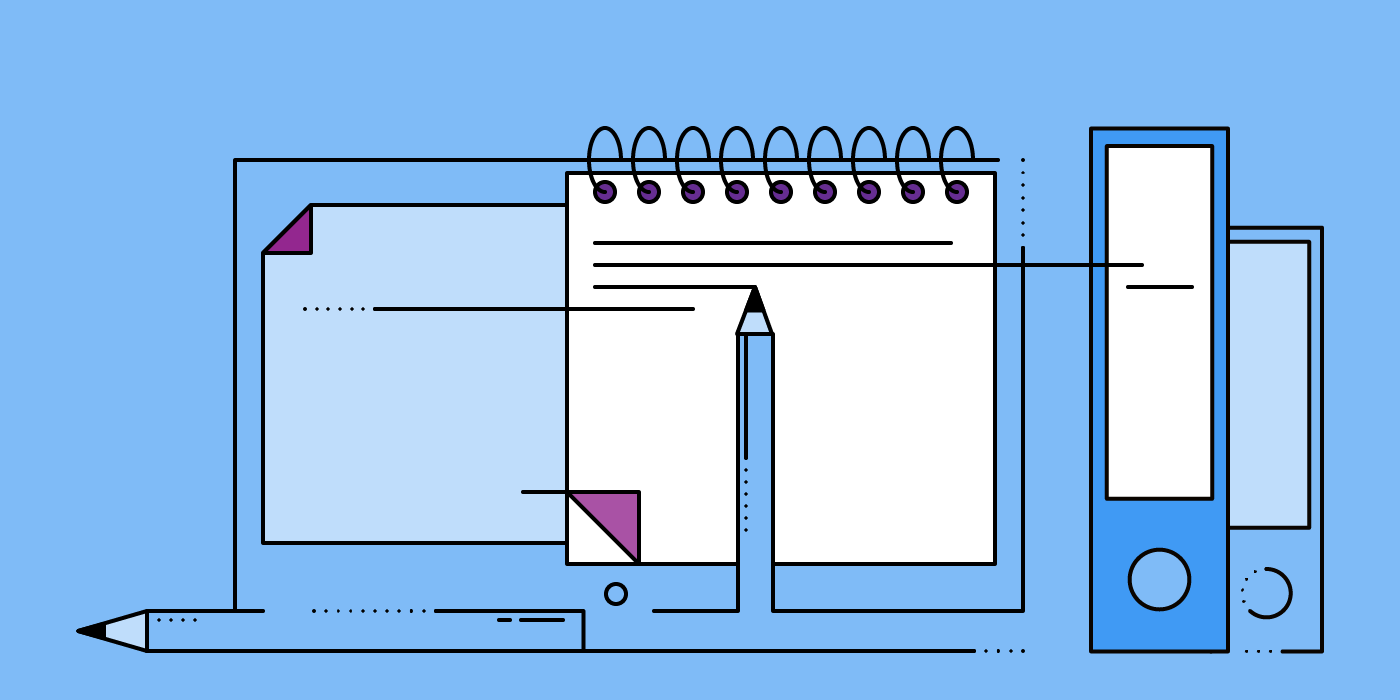
近些年来 数字化生活方式 已经出现在我们生活中的方方面面,笔记同样如此。曾经我们都习惯于纸质笔记,无论是日记亦或是上课的笔记都会选择记录在纸质的笔记本里。随着时间的推移,可能字迹褪去了原本的颜色,甚至根本不知道丢哪里去了,珍贵的笔记丢失总是像流逝的时光一般让人忧郁惆怅。一种解决方式是使用扫描软件扫描我们的纸质笔记本进行存储。而另一种思路是 我们为什么不直接使用数字笔记呢 ? 因此,近些年来数字笔记兴起了。OneNote、Evernote、有道云笔记、Notion 等等笔记进入了我们的生活。今天介绍的是微软出品的 OneNote ,它熟悉的界面和高度的Microsoft Office 集成可能会让你信服。
什么是 OneNote?
OneNote 是一款由微软开发的数字笔记本。OneNote是全平台覆盖的,包括 Windows PC,Mac,iPhone,Android。OneNote 笔记本可以与同事共享,以进行实时协作。
下载 OneNote
https://www.onenote.com/download?omkt=zh-CN
根据自己的操作系统平台选择。

另外简单说一下 UWP版本与 OneNote2016 版本的区别。
UWP版本功能较少一些,启动也会快一些。支持安装的插件少。不过在上面用数位板做笔记体验还是可以的。

OneNote2016 则功能丰富,支持安装插件来增强一些功能。



创建笔记本
组织内容的主要方式是通过笔记本。我们可以拥有任意多的笔记本。可以像对待传统的纸质笔记本一样对待它们。你可能会有一个专门用来处理家务事,一个用来记录你的工作,一个用来保存你的旅行计划和其他重要文件,等等。 要创建一个新的笔记本,点击文件 > 新建。您可以选择在哪里创建它——是在本地计算机上还是在 OneDrive 上。这一点很重要: 如果你选择在本地电脑上制作笔记本,你将无法从其他设备访问它。使用 OneDrive 是更好的选择。给这个笔记本起个名字,然后点击 Create。
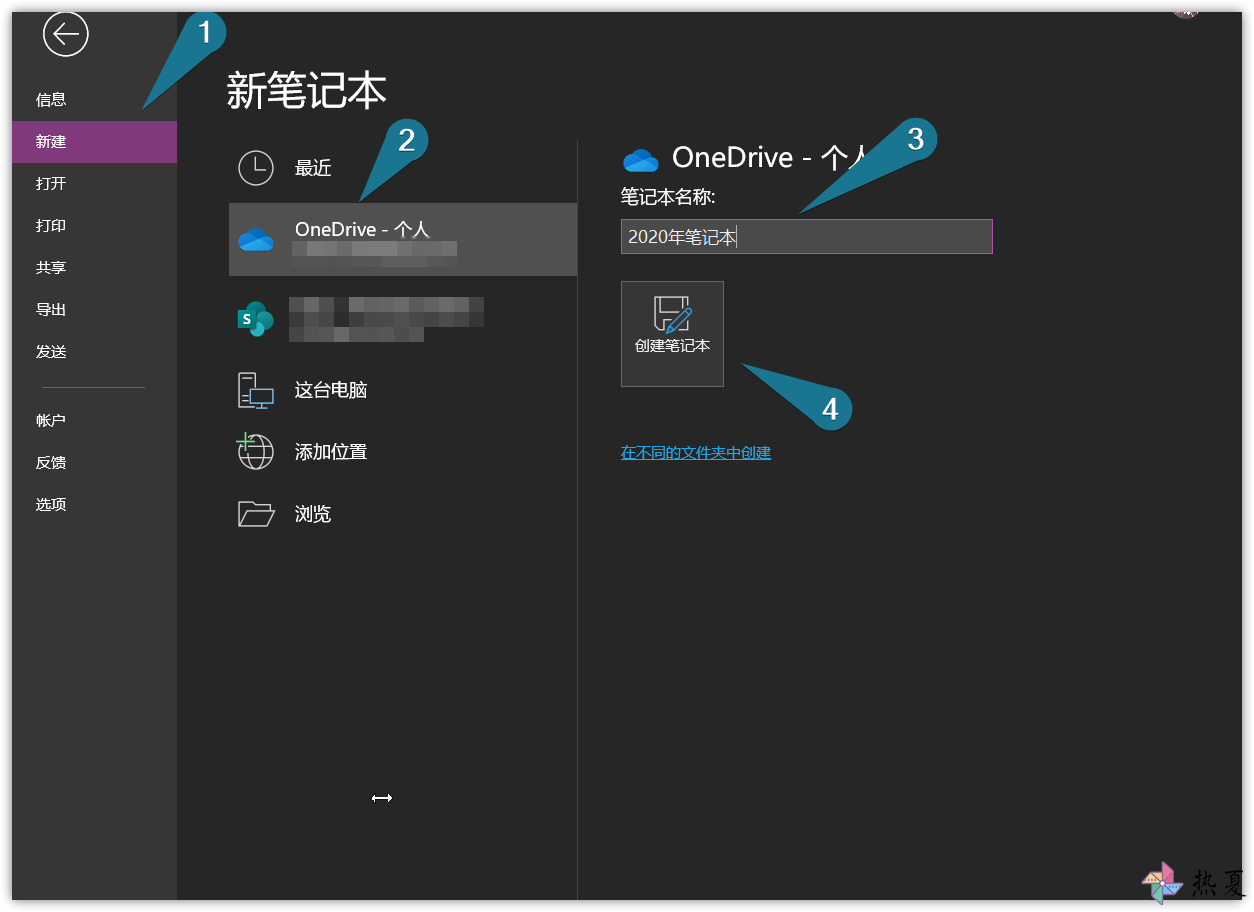
新的笔记本会显示在屏幕左边的栏目中。
分区组与分区
当您首次创建一个新笔记本时,OneNote 会创建一个名为“ New Section 1”的默认节。通过双击它,重命名为你想要的名字。
分区组与分区同样是可以在笔记本中创建很多个的。右击就可以创建,可以多个层次嵌套。也可以拖拽来移动某个分区组或者分区。

页
页可以理解为纸质笔记本的页,添加方法是单击现有部分右侧的 + 图标。

要缩进页的话,可以右击想要缩进的页,点击 降级子页即可。

插件
OneNote Web Clipper
在浏览器的拓展中心即可搜索到该拓展。
快速将任何网页捕获到OneNote,在这里你可以轻松编辑网页、添加注释或共享网页。剪辑完整的页面,或仅剪辑你真正需要的文章、食谱或产品信息。

OneCalendar
下载:https://getonetastic.com/download
OneCalendar是一款日历视图插件,你可以以日历的方式去查询之前所做的笔记,看上去是不是和我们的日历待办事项非常的像啊,而且还可以通过点击标题进行快速查询和编辑相应的笔记。如果我们的笔记较多,我们还可以通过按“星期” “日期” 来查询。


Onetastic
下载地址: https://getonetastic.com/
Onestastic是为微软Onenote所打造的多功能加载项。
他在Macroland提供数百个可用的宏(Macro);
OneCalender为用户提供Onenote编辑日历(或者说日志),方便你回溯每一天你都在做些什么;
图像裁剪/旋转,这些在传统office应用(说的就是word/PPT)中自带的基本功能,而在Onenote中却不包含,问题不大,Onestastic可以解决;
收藏夹功能、笔记本/分区/页面,这些shortcut功能以快捷方式的形式提供给你最便捷的到达现有任务的通道
自定义的文本样式,类似于word中的一级二级标题,让常用的格式使用更简单
宏可用于执行简单的重复任务。其思想类似于其他 Office 应用程序中的宏。
Macroland是下载宏的地方。点击这里开始下载宏。使用宏编辑器,您可以检查这些宏,使用它们并修改它们,然后开始构建自己的宏。还可以轻松地与其他用户共享您构建的宏。

我安装的宏有这么多,见下图。对宏中的一些内容我们也可以自己修改。

NoteHighlight
对于 Office 64位使用 NoteHighlight2016.msi,对于 office32位使用 NoteHighlight2016x86.msi。下载地址为:
https://github.com/elvirbrk/NoteHighlight2016/releases
其用法很简单,可以参见 项目在 github 中的说明。

数字笔记珍宝插件 OneNoteGem
数字笔记珍宝插件的功能丰富十分丰富,不过很多功能需要付费,我已经卸载了,其下载地址为 http://cn.onenotegem.com/ 。

插件的价格如下,个人觉得价格偏高。

故障现象:插件不出现
当你安装完插件后,发现OneNote界面还和原来一样,没有插件出现,重启软件后也一样;点击文件-选项-加载项,发现刚安装的插件在“非活动应用程序加载项”。
点击文件-选项-加载项–转到…勾选插件-确定,重启软件。
OneNote UWP 靓丽女声
进入沉浸式阅读模式,朗读的声音和 Microsoft Edge 上的 xiaoxiao 一样,宛若真人朗读。
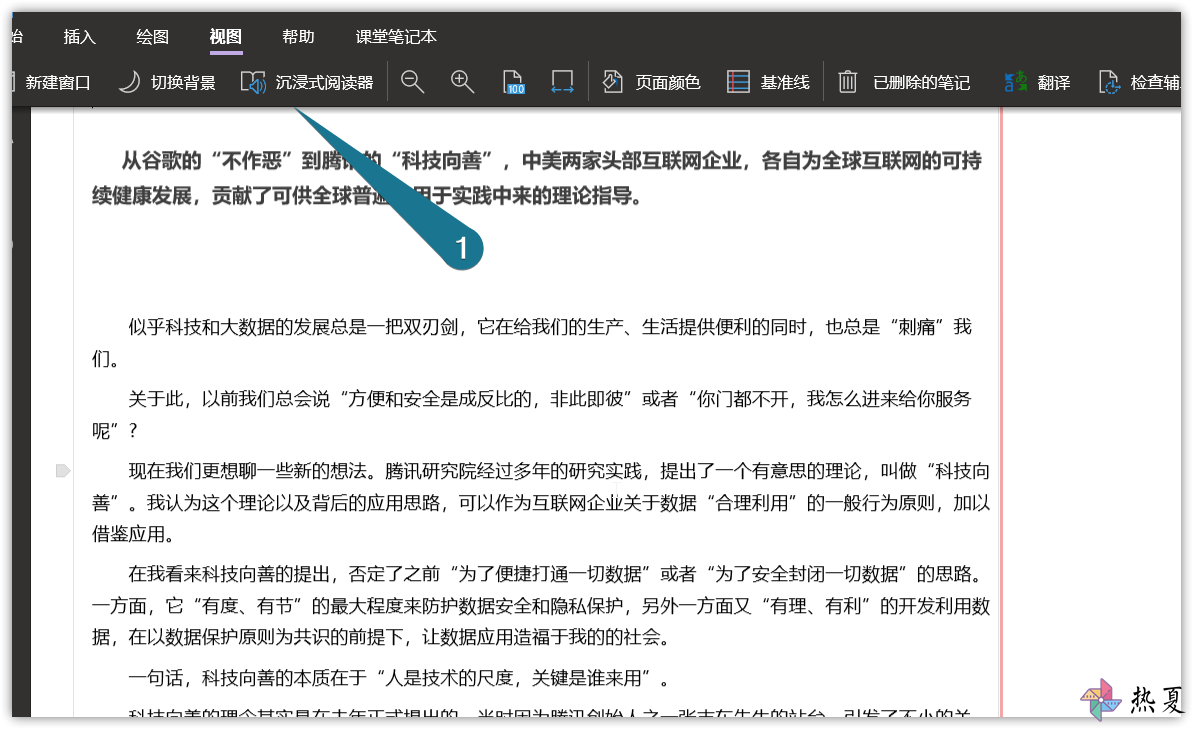
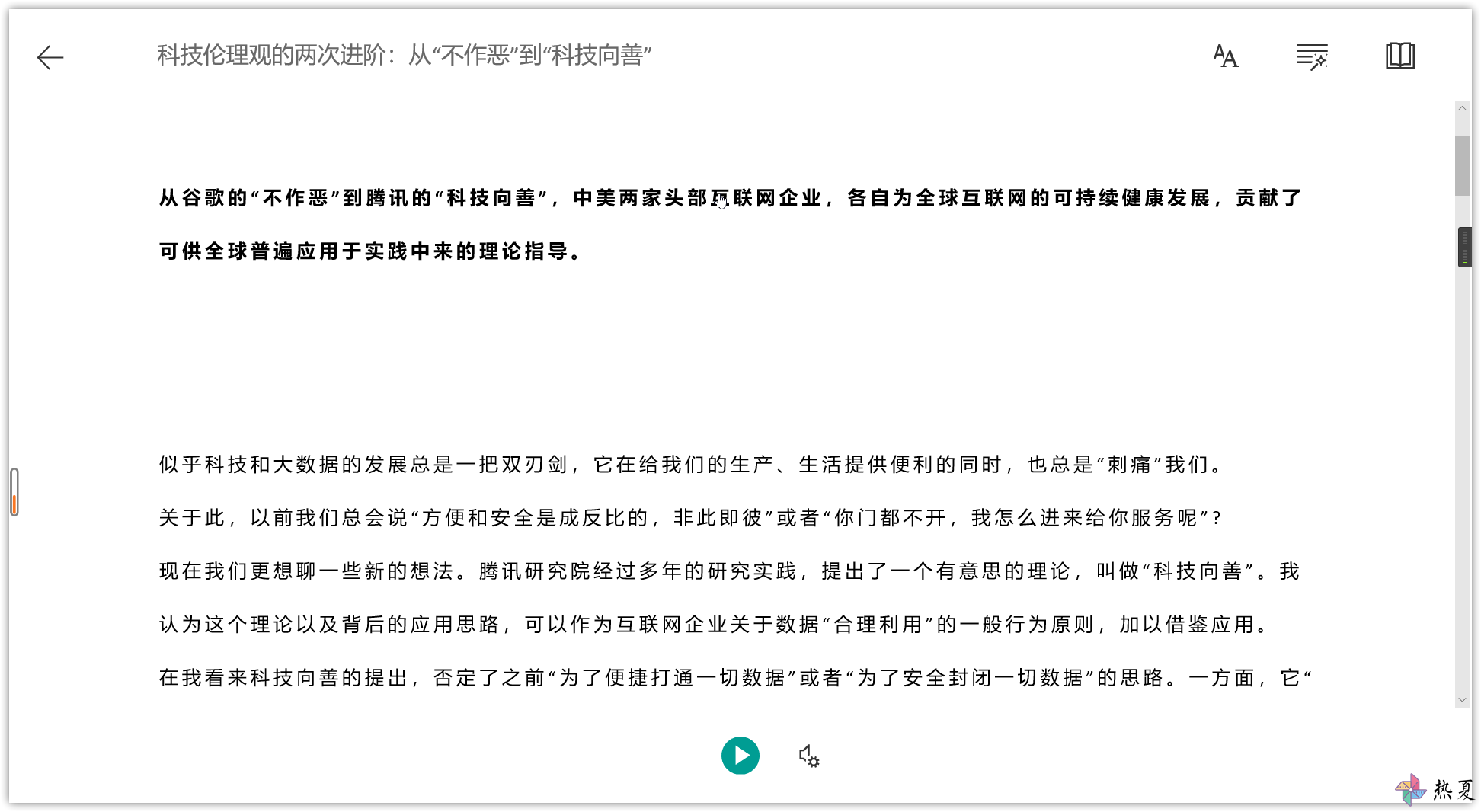
OneNote的默认字体
默认的11真的有时候太小了,更改方法为 文件-> 选项-> 字体/字号 。我更改的为16号方正萤雪简体,看起来比较舒适。


OneNote + 数位板
OneNote 对数位板兼容的很好,目前很多其它电子笔记似乎对数位板要么不支持,要么不友好。OneNote + 数位板的话可以涂涂画画,阅读文献或者手写笔记都是不错的选择呢,推荐购买制霸全球的 wacom 数位板。
数位板必须要贴膜吗
贴膜就是图个安心,其实板子没有那么脆弱啦,倒是贴上了以后,膜很容易被画出印子你还得换没完没了地换膜,比如 wacom 制霸全球的本领就是无人可及的电磁感压技术,还是不要贴膜了吧。这岂不是相当于给自己整了一个体验打折扣的商品。打仗哪有不伤人的,同理这东西是生产工具,刮花就刮花,不让它全力发挥的干活对它来讲才是白在世上走一回。
技巧
数字笔记锚 Anchor to OneNote
笔记自动完成工具 Auto OneNote
- 自动设置 OneNote 页面的中西,中英文为不同的字体
- 自动修改 OneNote 页面里英文 Calibri 字体为默认中文字体问题
- 创建 OneNote 标记摘要页, 同时自动刷新标记摘要
- 监视一个 Windows 文件夹,自动保存并刷新文件列表到一个 OneNote 页面里
- 创建 OneNote 两个页面,分别自动实时列表未完成的和已完成的待办事项
- 自动同步刷新外部的 Excel (.xlsx) 文件内容到 OneNote 表格里
- 自动持续同步一个文本文件 .txt 的内容到 OneNote
添加到数字笔记 Bring to OneNote
- 如何在 Chrome 开发者模式下,安装 Bring to OneNote for Chrome 插件?
- 安装多个版本的 OneNote 时,如何设置默认的 OneNote 程序
- 发送至 ( Send to ) OneNote 修复工具
- 转换 PDF 为图片并保存到 OneNote 中
- 修改设置 OneNote 屏幕截图快捷键工具
精摘板 CiteBoard for OneNote
收藏到数字笔记 Favorite to OneNote
Fix One
值得一看的文章
https://www.office26.com/onenote/
里面有很多小技巧
转换网页webp图片格式以用于Onenote/印象笔记的剪藏
OneNote的存储空间到底多大?如何给OneNote免费扩容?
解决全局手势粘贴造成OneNote UWP 占用CTRL的问题
一声梧叶一声秋,一点芭蕉一点愁,三更归梦三更后。
--徐再思《水仙子·夜雨》